記事にアプリの紹介を入れることにした
Amazonアフィリのための記事を書いていると、Amazonのアプリを紹介する内容を追加した方がスムーズに話が流れるなと思える箇所が出てきました。
(メインでは楽天アフィリを実践中ですが、Amazonで紹介した方が自然な時にはAmazonに切り替えています。)
記事の中でアプリの紹介をしている時にある、ボタンを入れたいんです。
↓ これです。
![]()
調べてみるとiPhone用のアプリのボタンを記事に入れるにはiTunesアフィリエイトプログラムに登録する必要があるとのこと。登録後は申請が入り、合格したらiTunesのアプリや音楽、映画、本をアフィリエイトすることが出来ます。登録しても損はないので、早速登録してみました。
iTunesアフィリエイトプログラムに登録→申請
1.iTunesアフィリエイトプログラムのサイトに行く
↓ ↓ ↓
2.「プログラムに申し込む」をクリック。
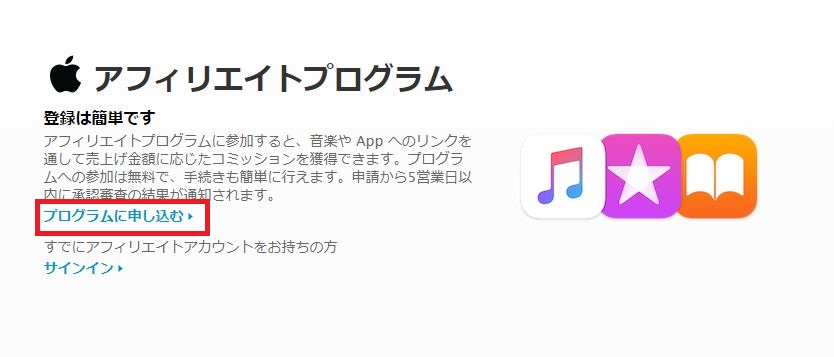
3.「アフィリエイトプログラム」に登録画面で必要事項に記入して、「続行」ボタンを押す。
【ユーザー名】英数字のみ
【パスワード】半角英文字の大小、記号、数字を全て含めたパスワードにすること。
パスワード例:AaBb#123
【Eメールアドレス】後で申請の確認メール、審査合格可否の連絡メールが届くので確認出来るメールアドレスにする。
【連絡先氏名】日本語でもよい
【国】プルダウンから選択
【電話番号】頭の0は抜かなくても大丈夫でした。

4.「カテゴリー」をプルダウンのウェブサイト、アプリから選択し、「続行」ボタンを押す。

ウェブサイトかアプリかを選択する基準の説明がありますので当てはまる方にしてください。(下記画像参照)今回私は「ウェブサイト」を選択して登録していきます。
・ウェブサイト:ブログを運営していてアフィリエイトするためならこちら。
・アプリ:iOSアプリの開発者の場合。
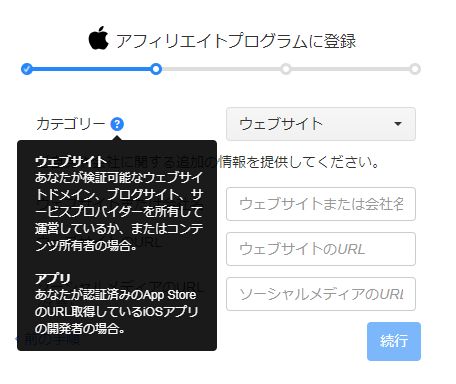
5.ウェブサイトを選択すると、入力欄が追加されるので、必要事項に記入して「続行」ボタンを押す。
【ウェブサイトまたは会社名】ウェブサイトの名前か、会社名を記入。
【ウェブサイトのURL】iTunesアフィリを使用したいサイトのhttp://、https://で始まるURLを記入。
【ソーシャルメディアのURL】任意なので、なければ空欄でOK。
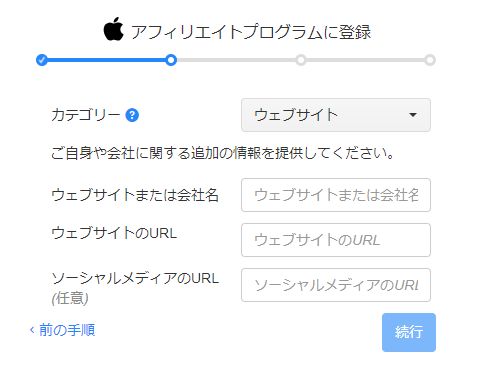
6.カテゴリから選択し、2項目にチェックを入れて「続行」ボタンを押す。
【カテゴリ】下記の項目の中からあなたが運営しているサイトの属性を選びます。私の楽天アフィリ用のサイトは商品の比較をしているので「比較・批評のサイト」にしました。当てはまるものがなければ「その他」にして詳細を別欄に記入します。
----------------
パフォーミング・アーティスト又はレコード・レーベル
映画またテレビのスタジオ
著者または出版
ロイヤルティのサイト/プログラム
手引き・教育用サイト
バーゲン/クーポンのサイト
ブログ/インフルエンサーのサイト
比較・批評のサイト
ソーシャルメディアのサイト
サービスプロバイダー
その他
【どの宣伝に関心がありますか?】当てはまるものにチェック
【どのツールを希望されますか?】当てはまるものにチェック

7.パートナー規約を読んで問題なければ「サインアップ」ボタンを押す。
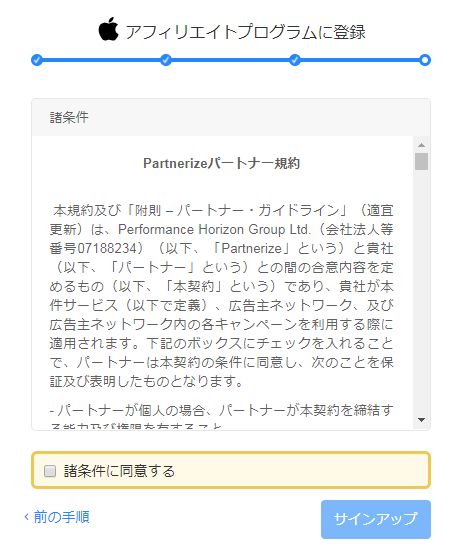
8.これで登録完了。
登録したメールに「申し込みを受け付けました」メールが届いているはずなので確認しましょう。
5営業日以内に結果のメールが届くはずです。私は次の日には合格メールが届きました。仕事が早い!
iTunesアフィリエイトプログラムへサインインしてみる
1.審査に合格メールが届いたら、iTunesアフィリエイトプログラムのサイトに行く
↓ ↓ ↓
2.「サインイン」をクリック。

3.ユーザー名とパスワードを入力して、「サインイン」ボタンをクリック。
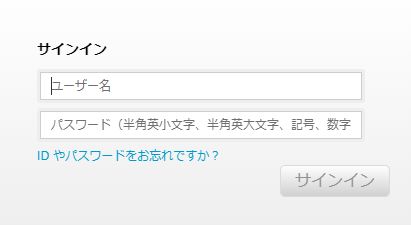
4.これがサインイン画面。
クリック数や報酬を確認しましよう。
※リンクを貼る作業の際に、「アフィリエイト・トークン」が必要になりますので、横の文字を控えておいてくださいね。
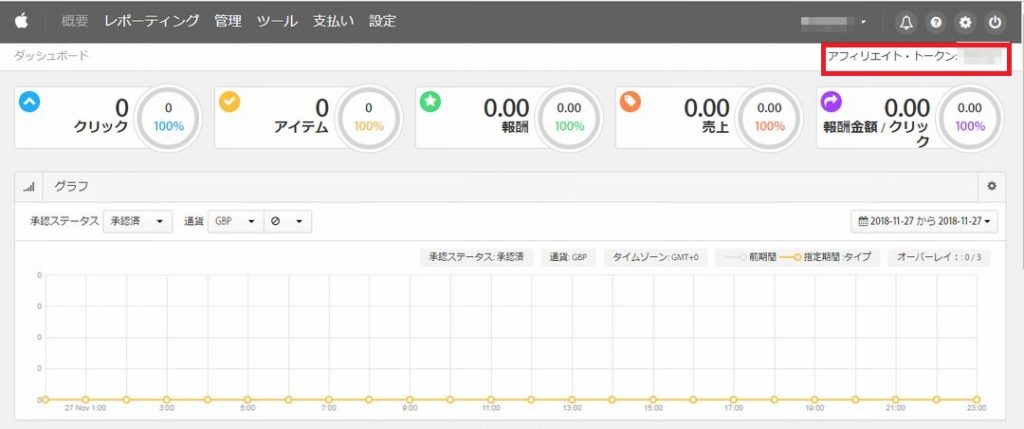
アプリのリンクを簡単に作成するには?
以前の記事で1つの商品につき、楽天、Amazon、Yahoo!ショッピングなど複数のショッピングサイトをまとめて表示させるのに便利な「カエレバ」というツールを紹介しました。
「カエレバ」についての記事はこちら。
【楽press】楽天アフィリとAmazonアフィリ掛け合わせるには?
今回はその姉妹ツール「ポチレバ」を使います。
---------------------------------------------------
1.カエレバのサイトから右側に出ている「ポチレバ」ボタンを押す。(直接ポチレバでもいいですよ)
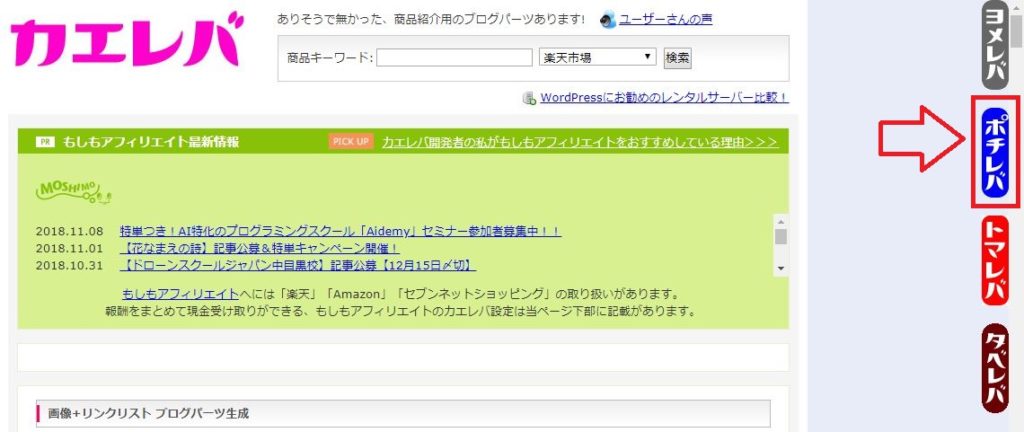
2.ポチレバサイトの下の方にある「ユーザーデータ入力」の項目を入力して、「保存」ボタンを押す。
【サイト名】サイトの名前を入れてください。
【PHP iTuneプログラム】先ほど説明した「iTunesプログラムへのサインイン」項目の手順4で控えておいた「アフィリエイト・トークン」をペーストする。


3.ポチレバのタイトル横にある検索窓で検索したいアプリを探す。

4.検索結果がリストで表示されるので、今回リンクを作りたいアプリの「ブログパーツを作る」をクリック。
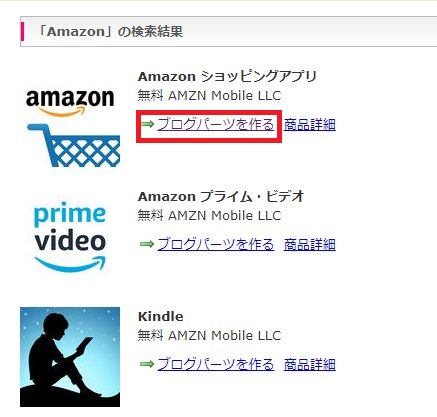
5.ブログパーツ生成画面に移動したら、作りたいリンクのソーステキストをコピーして、サイトに貼り付ける。
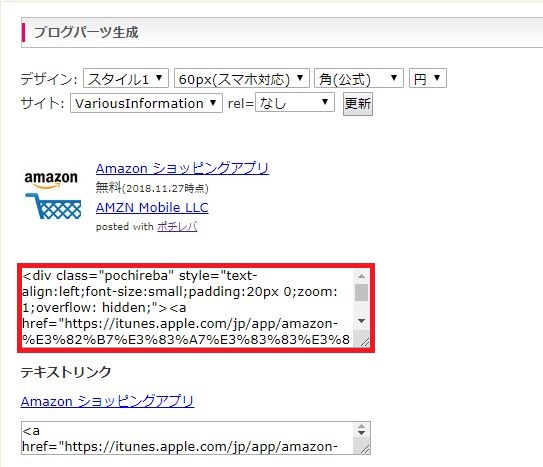
今日の気づき
1.iTunesのアプリのリンクを作りたい時はまずiTunesアフィリエイトプログラムへの登録と申請が必要。
アフィリエイトをする上で気づいたのは、何を紹介するにしてもとにかく登録が必要。すぐに登録出来るものもあれば、申請に時間がかかるものもあるので、早めに申請しておかないといけないですね。
iPhone用のリンクは貼れるのですが、Andorid用のリンクが貼れないので機会を逃しています。次はAndroid用アプリのリンクを貼るための準備をしていきます。
2.複数のサイトを紹介出来る無料ツールは使える!
商品の紹介だと楽天、Amazonを一緒に紹介したい場合には「カエレバ」が便利ですよね。無料で使えるツールでここまで出来るのは助かります。
探すのが手間ですが、このサイトを見ていてもらえれば、初心者がやりたいこと、困っていることが分かるように私が実践している内容を紹介していきますね。皆さんと一緒に進んでいけたら嬉しいです。
その後…(12月14日追記)
結局Android用アプリのリンクは貼るのを忘れていました…
iPhone用アプリリンクだけ貼り続けた結果、2週間で31クリックしてもらいました。2記事にリンクを貼っただけですので、まぁいい方かな。次回に向けてもっと戦略立てていきます。













